
האזנה לפודקאסטים ב‑Mac
מצאת פודקאסט שברצונך להאזין לו? באפשרותך להשמיע את הפרקים שלו, לנווט בפרקים באמצעות תתי-הפרקים, להאזין תוך קריאת התמלילים ולגלות מדיה או משאבים שהוזכרו במהלך פרק מסוים.
הערה: ייתכן שיידרש מינוי כדי לגשת לחלק מהתוכניות או הפרקים. ראה/י הרשמה כמנוי/ה לתכניות או לערוצים.
הפעלת פודקאסט
יש לעבור ליישום ״פודקאסטים״
 ב-Mac.
ב-Mac.יש לחפש או ללחוץ על ״עיון״ כדי למצוא פודקאסט.
יש להחזיק את המצביע מעל לתוכנית או לפרק שברצונך להפעיל וללחוץ על
 .
.כשפרק מופעל, פקדי ההפעלה והגרפיקה של התוכנית מוצגים בראש החלון של היישום ״פודקאסטים״. תכניות מסוימות כוללות גרפיקה ייחודית לכל פרק שמוצגת בנגן ובדף של הפרק.
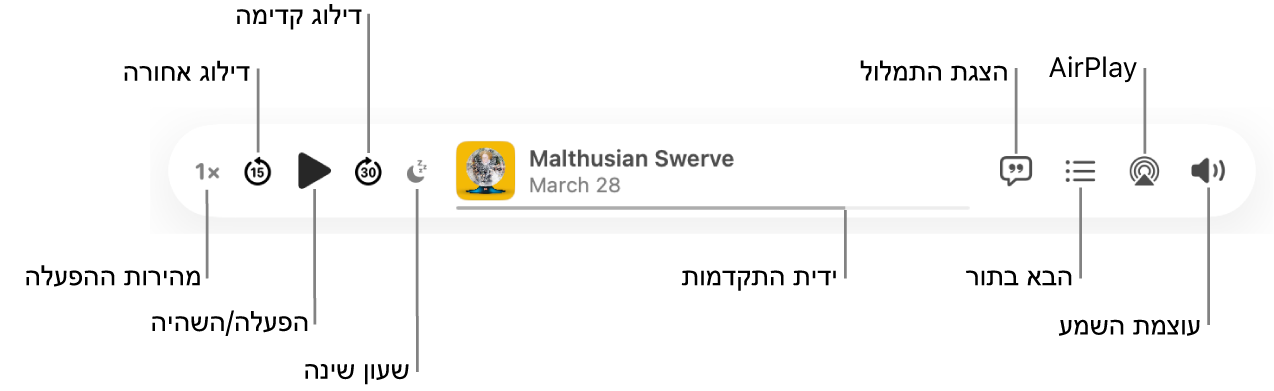
בצע/י כל פעולה רצויה מהפעולות הבאות עם פקדי ההפעלה:
שינוי מהירות ההפעלה: יש ללחוץ על
 (או על מהירות ההפעלה הנוכחית) ולבחור מבין האפשרויות ״מהירה יותר״, ״איטית יותר״ או מהירות מוגדרת מראש.
(או על מהירות ההפעלה הנוכחית) ולבחור מבין האפשרויות ״מהירה יותר״, ״איטית יותר״ או מהירות מוגדרת מראש.טיפ: ניתן להגדיר מהירות הפעלה מותאמת אישית עבור כל תוכנית שנמצאת אצלך במעקב. מידע נוסף: בחירת הגדרות עבור תוכניות ופרקים.
דילוג אחורה או קדימה: יש ללחוץ על
 כדי לדלג אחורה (במרווחים של 15 שניות) ועל
כדי לדלג אחורה (במרווחים של 15 שניות) ועל  כדי לדלג קדימה (במרווחים של 30 שניות).
כדי לדלג קדימה (במרווחים של 30 שניות).טיפ: ניתן לבצע התאמה אישית של משך הזמן של דילוג אחורה או קדימה בפרק. מומלץ לעיין ב: שינוי הגדרות.
הפעלה או השהיה: יש ללחוץ על
 או
או  .
.ניתן גם ללחוץ על מקש הרווח כדי להפעיל או להשהות פרק.
הגדרת שעון שינה: יש ללחוץ על
 ולאחר מכן לבחור טיימר מוגדר מראש או לבחור באפשרות ״כאשר פרק בתוכנית מסתיים״.
ולאחר מכן לבחור טיימר מוגדר מראש או לבחור באפשרות ״כאשר פרק בתוכנית מסתיים״.הרצה אחורה או קדימה: לחץ/י בנקודה מסוימת בסרגל ההתקדמות כדי לדלג ישירות אליה; גרור/י את ידית ההתקדמות שמאלה כדי להריץ אחורה או ימינה כדי להריץ קדימה.
דילוג לתת-פרק: בעת האזנה לפרק הבנוי מתתי-פרקים, יש ללחוץ על
 , ללחוץ על
, ללחוץ על  לצד שם תת-הפרק הנוכחי, ואז לבחור את תת-הפרק שברצונך להשמיע.
לצד שם תת-הפרק הנוכחי, ואז לבחור את תת-הפרק שברצונך להשמיע.הצגת התמלול של הפרק: יש ללחוץ על
 .
.עיון במדיה שמוזכרת בפרק: כאשר בפודקאסט מוזכר תוכן הזמין ביישומים כמו ״מוזיקה״, TV של Apple, ״ספרים״, ״פודקאסטים״ או News, יש ללחוץ על הפריט שהוזכר בנגן או בתמלול כדי להציג פרטים או לגשת לתוכן.
הצגת התוכן הבא שיופעל: יש ללחוץ על
 .
.בחירת רמקולים: ללחוץ על
 כדי לבחור באילו רמקולים ברצונך להשתמש.
כדי לבחור באילו רמקולים ברצונך להשתמש.כוונון עוצמת השמע: יש ללחוץ על
 ולגרור את המחוון ימינה או שמאלה כדי להגביר או להנמיך את עוצמת השמע.
ולגרור את המחוון ימינה או שמאלה כדי להגביר או להנמיך את עוצמת השמע.
טיפ: יש להזיז את המצביע מעל פקדי ההפעלה, ואז ללחוץ על
 כדי לגשת לאפשרויות נוספות.
כדי לגשת לאפשרויות נוספות.
גישה לקישורי פרקים
ניתן לגשת בקלות לקישורים ששותפו על ידי יוצרי הפודקאסטים.
יש לעבור ליישום ״פודקאסטים״
 ב-Mac.
ב-Mac.יש לחפש או ללחוץ על ״עיון״ כדי למצוא פודקאסט.
בעמוד הפרק, יש ללחוץ על פריט מתחת ל״מתוך פרק זה״ כדי לפתוח את התוכן.
Siri:
ניתן לבקש מ-Siri משהו כמו, ״לדלג שלוש דקות קדימה.״ רוצה ללמוד כיצד להשתמש ב-Siri?
כדי לקבוע הגדרות נוספות שקשורות להפעלה, כולל אם להפעיל את הפרק הבא לאחר שהפרק הנוכחי מסתיים, או איזו פעולה לבצע בעת שימוש בפקדי אוזניות, ניתן לעיין בנושא שינוי הגדרות הפעלה.
לפרטים נוספים על האופן שבו ״פודקאסטים״ מגן על המידע שלך ומאפשר לך לבחור מה לשתף, בחר/י ״עזרה״ > ״מידע בנושא Apple Podcasts ופרטיות״.